Hogyan lehet letiltani az árnyékolást az ablakokban 10 Mindig letiltani a nyomkövetést kézzel, rendszereszközök,
Mi az árnyékolás, és miért van szükség?
Hivatalosan a Microsoft irányelvei szerint a rendszer adatokat gyűjthet a használt programokról, a hálózati kapcsolatokról és az eszközről, valamint összekapcsolja őket a felhasználói azonosítóval (azaz az adatok nem deperszonalizálva, az adatközpontok láthatják, kinek jöttek az információk). Ezenkívül a Windows 10 megjelenik a személyes adatok felügyeletében, például a helyszínen, az érdeklődésben, és még a szöveges és hangüzenetekben is. Ez sokkal több, mint az eszköz használatával kapcsolatos egyszerű információ, és nem meglepő, hogy a teljes felügyelet zavarja a felhasználókat.
Miért van ilyen adat a rendszerben? Hivatalosan - a minőség javítása érdekében a termék, de valójában a Microsoft már kijelentette, hogy például képes adatokat továbbítani a felhasználó minden speciális struktúrák kérésre. Nem túl kellemes, még ha az állampolgár is törvénytisztelő: hagyja, hogy a Microsoft ne tegyen semmi rosszat ezekkel az adatokkal, az adatszivárgás kilátása valódi katasztrófának tűnik. Ez nem említi a hivatalos, a Microsoft licencbe bejegyzett jogosultja, hogy távolítsa el a nemkívánatos programok felhasználóinak számítógépeit.
Többféle adatátviteli rendszer létezik a Windows 10 rendszerben.
Ezenkívül a Windows 10 beépített alrendszerei kémfelszereléssel vannak felszerelve, és hosszú időbe telik mindegyikük felsorolása.
Bizonyos típusú megfigyelések elkerülhetők egyszerűen, ha nem használnak bizonyos Windows-funkciókat (ideális esetben - speciális programokkal történő eltávolítással).
A többi típusú megfigyelést már megváltoztatják bizonyos rendszerelemek létrehozásával.
Az árnyékolás manuális kikapcsolása
Ha nem bízik az árnyékolás letiltásának speciálisan létrehozott programjaival, akkor letilthatja a Windows-összetevők nyomon követését manuálisan. Azonban minden frissítés után újra ellenőrizni kell, hogy a letiltott funkciók vissza lettek-e kapcsolva (precedensek voltak).
Az adatvédelmi beállítások módosítása
Az első dolog, amit a megfigyelés kikapcsolásának folyamatában kell elvégeznie, - menjen a "Start - Beállítások - Titoktartás" pontra. Az ezen a ponton talált összes félgyűrűt le kell fordítani a "Ki" állásba. Minden lapon, az "általános beállításoktól" a rádiómodulok kezeléséhez és a visszajelzésekhez.
Ugyanezen a helyen a Windows Defender le van tiltva (azonban automatikusan kikapcsol, ha másik vírusirtó van telepítve) és a legtöbb Cortana beállítás.
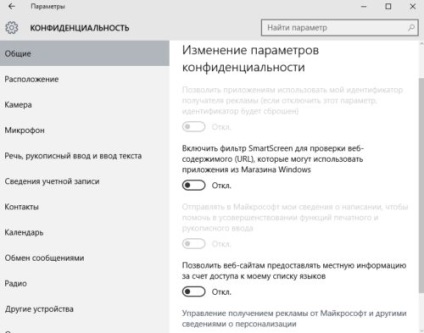
A nyomon követés elleni védelem a felügyeleti szolgáltatások kikapcsolásával
Néhány nyomkövetési modul a Windows szolgáltatásaiban található (például a hírhedt "Diagnosztikai nyomkövetési szolgáltatás"). Azt is ki kell kapcsolni, hogy megszabaduljon a megfigyeléstől.
- Először meg kell keresned a szolgáltatásokat: ehhez meg kell nyomnod a Win + R billentyűt, és a megnyíló ablakban regisztrálnod a services.msc parancsot. Megnyílik a Szolgáltatások ablak, ahol a meglévő szolgáltatási folyamatok és információk rájuk fognak megjelenni. A Szolgáltatások ablak tartalmazza a rendszerben található összes szolgáltatás információját
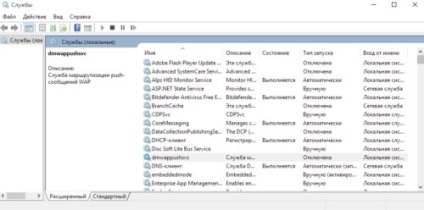
- A szolgáltatás letiltásához kattintson a jobb egérgombbal és válassza a "Leállítás" lehetőséget. És hogy nem kapcsol be újra, be kell lépnie a tulajdonságaiba (jobb egérgomb - "Tulajdonságok"), és a legördülő menüben válassza ki a "Letiltva" elindítás típusát. A szolgáltatás végleges letiltásához a tulajdonságok beállítása "Letiltva"
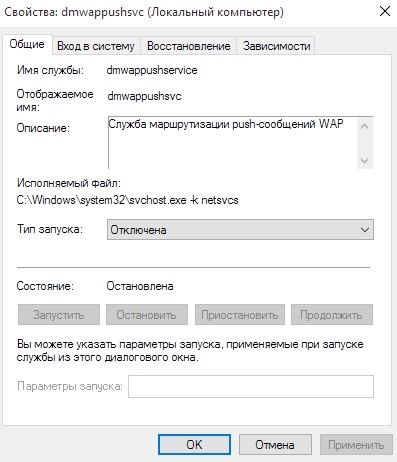
A Windows szerverek listája különbözik az erőforrásoktól az erőforrásig, mert kevés a pontos adatok arról, hogy mi és milyen módon figyelemmel kíséri a felhasználót, és maguk a szolgáltatások maguk is különböznek a rendszer konfigurációjától függően. A letiltandó szolgáltatások hozzávetőleges listája így néz ki:
- dmwappushsvc;
- "Földrajzi helymeghatározó szolgáltatás";
- "Diagnosztikai követési szolgáltatás" (DiagTrack);
- "Kapcsolt felhasználók és telemetrikus funkciók" (ha van ilyen);
- DataCollectionPublishingService;
- Windows-keresés;
- "Biometrikus szolgáltatás Windows";
- a Microsoft-fiókhoz társított szolgáltatások.
A szolgáltatások nem minden. A leválasztásuk nem biztosít teljes szabadságot a telemetriából és a szöveg lehallgatásából, ezért még mindig meg kell tisztítanunk a maradványokat. De többet erről később.
A Task Scheduler kémprogram összetevőinek letiltása: utasítás
Amint már említettük, a Windows szervizösszetevõi feltöltötték a követõ modulokkal a füleket. Ezért a következő tétel a feladat ütemezője.
- Először jobb gombbal kattintson a "Start" menüre, és válassza a "Computer Management" opciót. Megnyílik egy kezelő ablak, ahol megnyílik a következő ág: "Segédprogramok - Task Scheduler - Job Scheduler könyvtár - Microsoft - Windows". A nyomkövető modulok egy másik részének letiltásához meg kell keresnie a "Számítógép-kezelés" menüpontot, és el kell mennie a megadott elérési útra
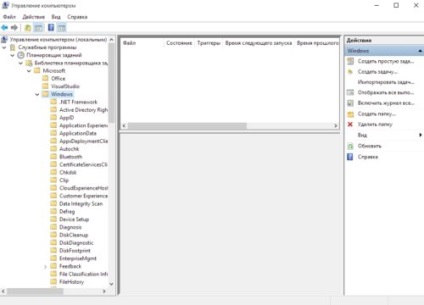
- A megnyitott ablakban törölni kell a követési funkciókat. Ehhez válassza ki a kívánt mappát az ablak bal oldalán, és jobb egérgombbal kattintson jobb egérgombbal, majd váltakozva válassza ki a "Teljes" és a "Csatlakozás" opciókat. Egy adott összetevő letiltásához jobb klikkre kell kattintania, és kiválasztania a "Vége" és a "Kapcsolat bontása" opciókat
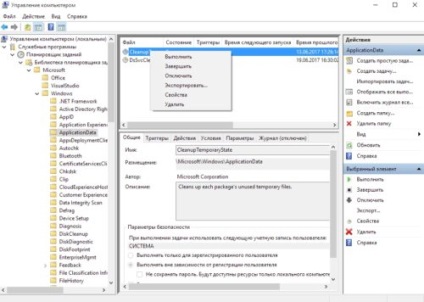
A letiltandó elemek listája:
- Alkalmazási tapasztalat: Microsoft Compatibility Appraiser, ProgramDataUpdater, StartupAppTask;
- Autochk: Proxy;
- Ügyfél-élményjavítási program: Konszolidáló, KernelCeipTask, UsbCeip, Microsoft-Windows-DiskDiagnosticDataCollector;
- NetTrace: GatherNetworkInfo.
Végső telemetriai leállítás
- Tehát az első dolog, hogy használd a parancssort. Ehhez kattintson jobb gombbal a "Start" gombra, és válassza a "Parancssor (adminisztrátor)" parancsot. Megnyílik egy parancssori ablak. A komponensek eltávolításához a Windows parancssort használja
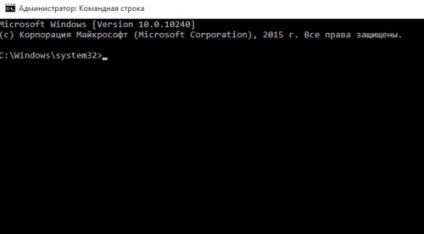
- A parancssorban az alábbi parancsok sorozatát kell beírni. Ez a felügyeleti szolgáltatások egy részét örökre letiltja, anélkül, hogy jogában áll "visszavonni" a felvételt, és törölni mindent, amit a rendszer már gyűjtött. A parancsok végrehajtása közben a Windows elkezdhet esküdni, de erre nem fordít figyelmet.
- sc törölje a DiagTrack parancsot
- sc törölje a dmwappushservice-t
- echo ">> C: \ ProgramData \ Microsoft \ Diagnosis \ ETLLogs \ AutoLogger \ AutoLogger-Diagtrack-Listener.etl
- reg add "HKLM \ SZOFTVER \ Policies \ Microsoft \ Windows \ DataCollection" / v AllowTelemetry / t REG_DWORD / d 0 / f
Az utolsó dolog, amellyel a kémkedés kikényszerítésének nehéz kérdései szembesülnek, a rendszernyilvántartás.
A tűzfalbeállítások módosítása
A Windows tűzfal lehetővé teszi bizonyos szoftverkomponensek működésének blokkolását, beleértve a követést is. Ezért minőségi megszabadulni az árnyékolástól, többet kell dolgoznia és benne kell.
- A Windows tűzfalba való lépéshez a következő elérési utat kell elérnie: "Start - Vezérlőpult - Windows tűzfal". A megnyitott beállítások menüjében ki kell választani az "Interaktív alkalmazás engedélyezése" elemet. A Windows tűzfal segít megakadályozni egyes kémprogram-összetevőket
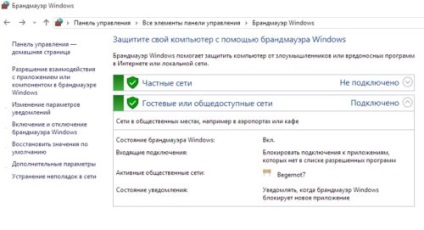
- A megjelenő ablakban meg kell találni és letiltani (törölni) a következő összetevőket:
- "Vezeték nélküli kijelző";
- "Távsegéd". A Windows tűzfalban törölni kell a "Távsegítség" és a "Vezeték nélküli megjelenítés"
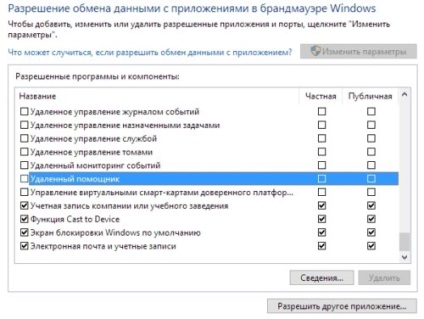
Semmi bonyolult. Most az utolsó pont marad: a kémek letiltása a hálózathoz való hozzáféréshez. De könnyebb ezt többé nem tûzfalon keresztül elvégezni.
Az adatgyűjtő kiszolgálók blokkolása
Váltson helyi számlára
A kémkedés kikapcsolására szolgáló programok
Amint látja, a nyomkövetési modulok felszabadításának folyamata meglehetősen hosszú és unalmas, és fennáll annak a veszélye, hogy elfelejtenek valamit vagy hiányoznak. Ebben az esetben a kézifegyverek által létrehozott speciális segédprogramok csak a spyware Windows 10 elleni védekezéshez jönnek. Segítségükkel megszabadulhatnak a kémkedéstől két kattintással. És ezeknek a programoknak a funkcionalitása magasabb. Tekintsük a két legnépszerűbb segédprogramot.
DisableWinTracking
Miután kiválasztotta az eltávolításhoz szükséges összetevőket, meg kell nyomnia a Go gombot. Ezután a program mindent megtesz.
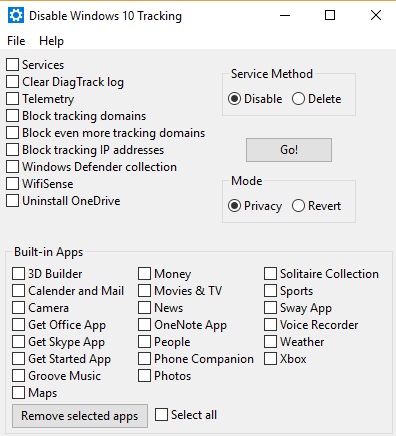
DWS vagy Destroy Windows 10 Kémkedés - talán a legjobb program ma, hogy letiltja az árnyékolást. Ingyenes, oroszul, és minden ugyanolyan, mint az előző, és még több. Így például automatikusan létrehoz egy rendszer-visszaállítási pontot abban az esetben, ha valami hibás.
Válassza ki a törölni kívánt elemeket a program Beállítások lapján: itt is minden kémprogram- és metróalkalmazás létezik. A professzionális módot is bekapcsolhatja, amely kiterjeszti a segédprogram képességeit.
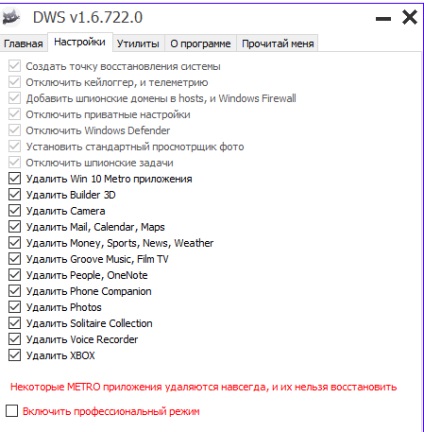
Maga a eltávolítás engedélyezve van a nagy programgomb nagy gombjának használatával. Miután bekapcsolta a segédprogramot, megjeleníti a felhasználónak az ugyanabban a lapon végrehajtott módosításokat.
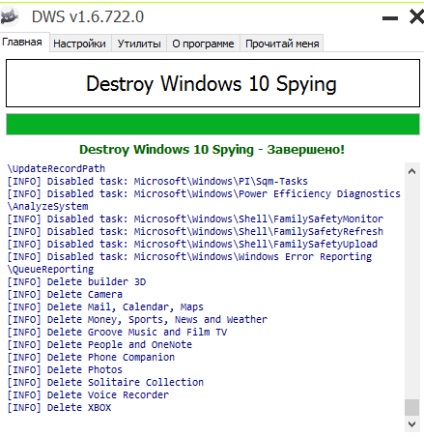
A program letölthető a GitHub-on.
Fontos megérteni: a Microsoft Corporation még mindig okosabb, mint mindannyiunk, és minden trükk ellenére egyes adatok az adatközpont-kiszolgálókhoz is folyhatnak. Azonban a fenti módszerek csökkenthetik az adatok mennyiségét a lehető legalacsonyabb szintre, és jelentősen megvédhetik személyes adatait a Microsoft és a potenciális támadók által okozott behatolásoktól.